На тонком клиенте Dell Wyse под управлением Windows 10 IoT Enterprise 2019 LTSC отображается цикл загрузки, что приводит к сбою загрузки
Summary: На тонком клиенте Dell Wyse под управлением Windows 10 IoT Enterprise 2019 LTSC может произойти цикл загрузки. Это может привести к повреждению записей загрузки, что приведет к сбою загрузки. ...
Symptoms
Тонкий клиент Dell Wyse под управлением Windows 10 IoT Enterprise с образом сборки 2019 LTSC может испытывать цикл загрузки. IoT-устройство Windows загружается с рабочего стола Windows и получает предупреждение от универсального фильтра записи. Сообщение об ошибке: «В системе не работает доступная память. Перезагрузите систему». Это приводит к циклу загрузки. В конечном итоге петля загрузки может повредить записи загрузки, что приведет к сбою загрузки операционной системы.
Затронутые платформы:
- Wyse 5070 Thin Client
- Wyse 5470
Затронутые операционные системы:
- Windows 10 IoT Корпоративная 2019 LTSC
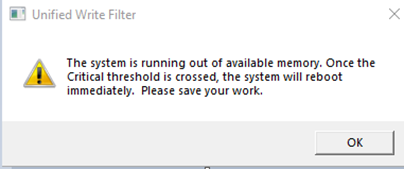
Рис. 1. Ошибка унифицированного фильтра записи
Когда операционной системе не удается загрузить операционную систему, экран зависает на экране с логотипом Dell.
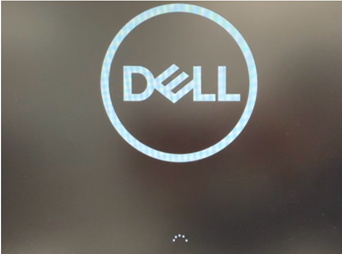
Рис. 2. Экран «зависает» при появлении логотипа Dell
Cause
- Для управления универсальным фильтром записи установлено нижнее пороговое значение 1024 Мбайт (1 Гбайт) вместо идеального значения кэш-памяти 2048 Мбайт (2 Гбайт).
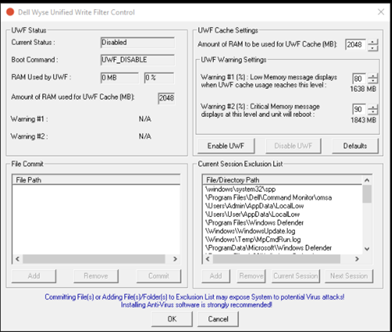
Рис. 3. Параметры управления универсальным фильтром записи
- Запущен пользовательский интерфейс WebView2, встроенный в Microsoft Edge. Он работает в фоновом режиме и может мешать работе некоторых приложений.
В результате управление универсальным фильтром записи в операционной системе будет немедленно заполнено.
Resolution
Сбой загрузки можно устранить, выполнив шаги для немедленного снижения риска, отключив фильтр записи из реестра Windows. После немедленного снижения риска или предотвращения этой проблемы отключите Microsoft Edge WebView2 и увеличьте управление универсальным фильтром записи. Для получения дополнительной информации выберите соответствующий процесс.
Чтобы отключить фильтр записи из реестра Windows, выполните следующие действия.
- На затронутом тонком клиенте загрузите WinPE с флэш-накопителя USB.
 .
.
- Открыть В командной строке введите
regedit, затем нажмите клавишу Enter.
 Windows.
Windows.
- В редакторе реестра выберите
HKEY_LOCAL_MACHINE, нажмите меню Файл, затем нажмите Загрузить Hive. - Откроется окно браузера файлов. С этого времени перейдите в
C:\Windows\System32\configраздел . - В папке
configвыберите папкуSYSTEMдля загрузки hive в реестр. - После загрузки hive вам будет предложено ввести имя ключа. Привяйте имя клавише
TEST.TESTотображается как ключ в разделеHKEY_LOCAL_MACHINE. - Перейдите на страницу
HKEY_LOCAL_MACHINE\TEST\ControlSet001\Services\UWFSvc. - Измените значение с
start2 на 4. - Выберите
TEST, нажмите меню Файл, затем нажмите Выгрузить Hive. - Перезапустите тонкий клиент.
- Тонкий клиент Dell Windows 10 IoT загружает операционную систему.
Чтобы отключить Microsoft Edge WebView2, выполните действия.
- Открыть В командной строке введите
regedit, затем нажмите клавишу Enter.
 Windows.
Windows.
- В редакторе реестра перейдите в
HKEY_LOCAL_MACHINE\SOFTWARE\Policies\Microsoft\EdgeUpdateраздел .
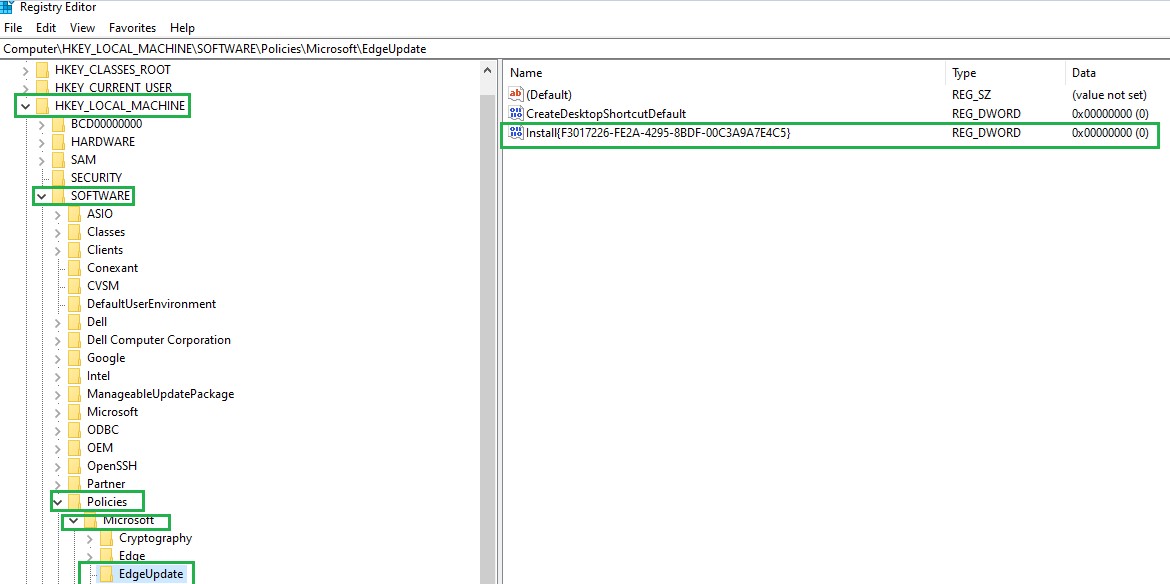
Рис. 4. Переход к EdgeUpdate в редакторе реестра
- Добавьте следующее значение DWORD (32-разрядный)
{F3017226-FE2A-4295-8BDF-00C3A9A7E4C5}со значением Data of0.
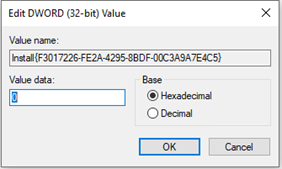
Рис. 5. Добавление DWORD
Чтобы увеличить уровень управления универсальным фильтром записи в операционной системе до идеального порогового значения 2048 Мбайт (2 Гбайт), выполните следующие действия.
- Войдите в систему от имени администратора и отключите фильтр записи.
- Нажмите правой кнопкой мыши на логотип Windows в левом нижнем углу экрана.
- Нажмите Поиск и введите
CMD. Появится приложение Командная строка. - Нажмите правой кнопкой мыши пункт Командная строка и выберите Запуск от имени администратора.
- Введите и
uwfmgr.exe overlay set-size 2048нажмите клавишу Enter. - Включите фильтр записи и перезагрузите систему.
- Унифицированный фильтр записи можно включить или отключить с помощью значков включения рабочего стола Dell Wyse WF Disable и Dell Wyse WF Enable.
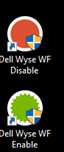
Рис. 6. Dell Wyse WF Disable и значки включения Dell Wyse WF
- Значок в уведомлении панели задач указывает состояние Unified Write Filter.
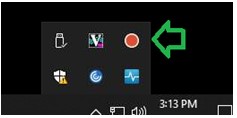
Рис. 7. Состояние унифицированного фильтра записи